การติดตั้งและการใช้งานโปรแกรมดูกล้อง CCTV iVMS-4200 เบื้องต้น

- Download โปรแกรม iVMS-4200 จากหน้า website https://www.hikvision.com/en/support/download/software/ivms4200-series/
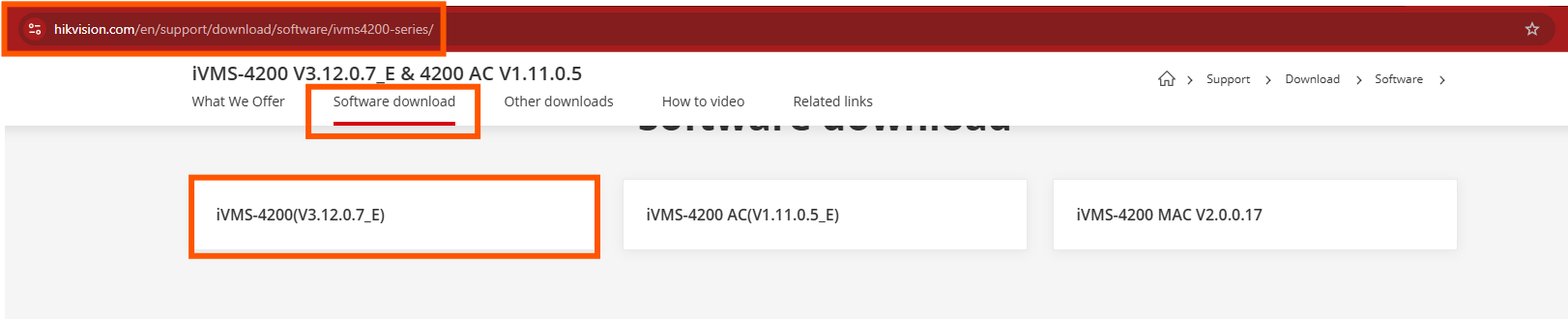
- Run ไฟล์ติดตั้ง iVMS-4200V3.12.0.7_E.exe จากนั้นเลือก I agree to terms is... แล้วกด Next.

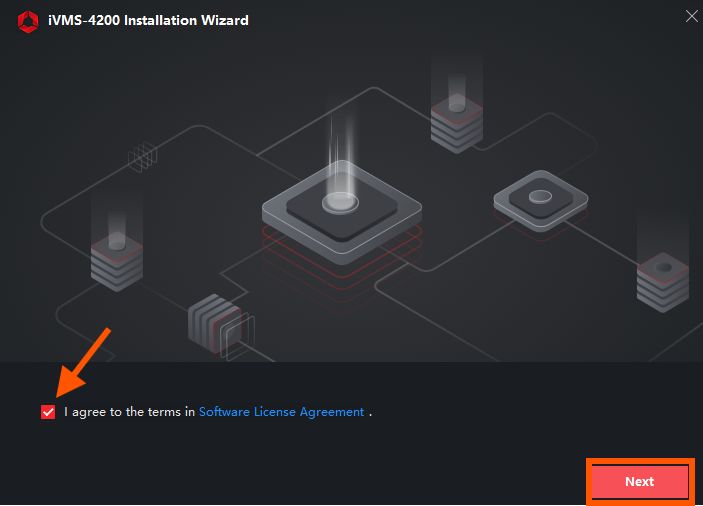
- กด Install ระบบจะทำการตั้งตั้งโปรแกรมเมื่อเสร็จสิ้นให้กด Finish ระบบจะเปิดหน้าโปรแกรมขึ้นมา
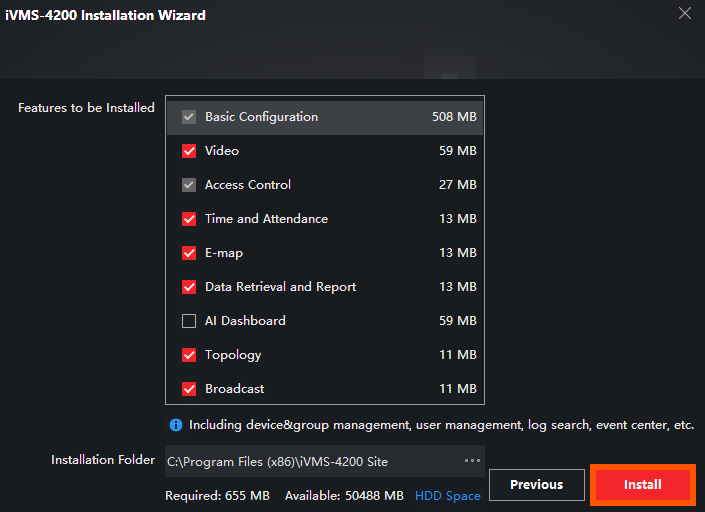
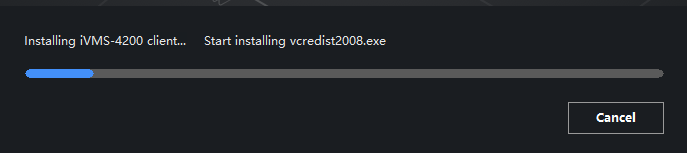
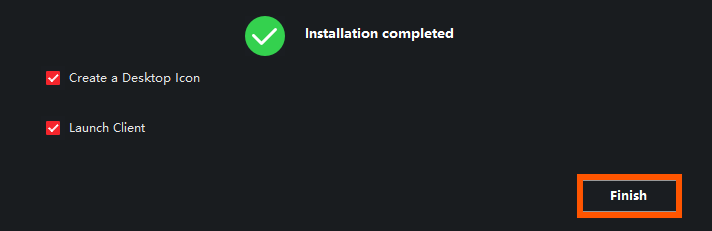
- เลือก Enable เพื่อเปิดการ upgrade new version ในอนาคต
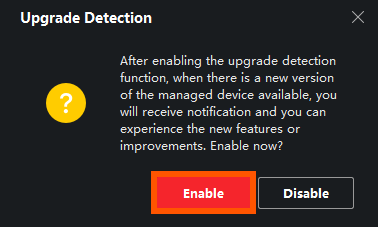
- เมื่อโปรแกรมถูกเปิดขึ้นมาครั้งแรกจะบังคับให้ตั้ง username, password โดยเงื่อนไขในการตั้ง password จะต้องมี 8-16 ตัว โดยต้องมีตัวหนังสือพิมพ์เล็กและพิมพ์ใหญ่ผสม, ต้องไม่มีความคล้ายคลึงกับ username หรือมีตัวเลขเรียงลำดับเช่น 123 โดยให้ใส่ password ที่ตั้งใหม่ให้เหมือนกันทั้ง 2 ช่อง.
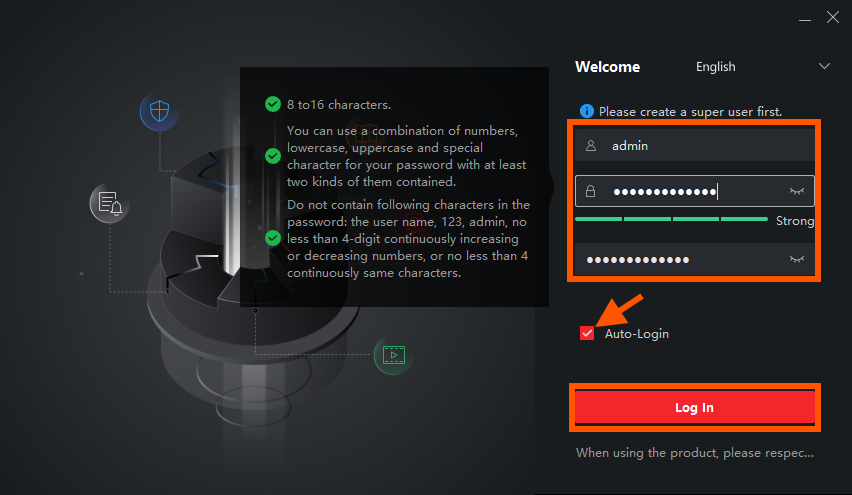
- ในส่วนถัดไปจะเป็นการสร้าง Password สำหรับคำถามเพื่อใช้ในการ reset password ในอนาคต
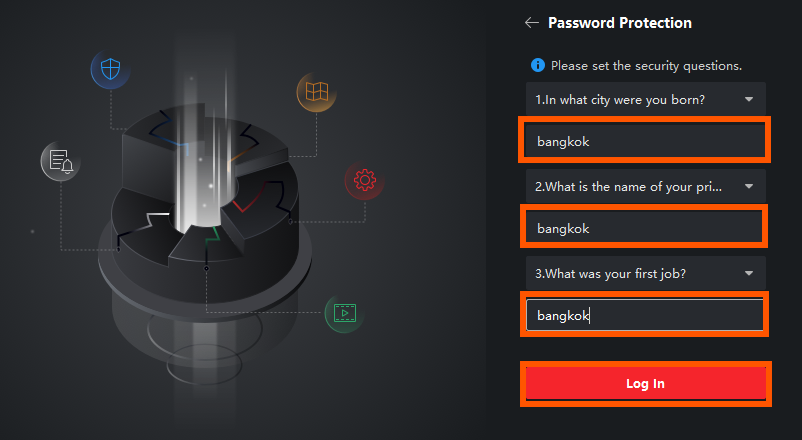
- เมื่อเข้าถึงหน้า main หลักของโปรแกรมแล้วต่อไปเป็นการตั้งค่าการติดต่อกับส่วนของเครื่องบันทึก CCTV โดยให้เลือกที่ Device Management.
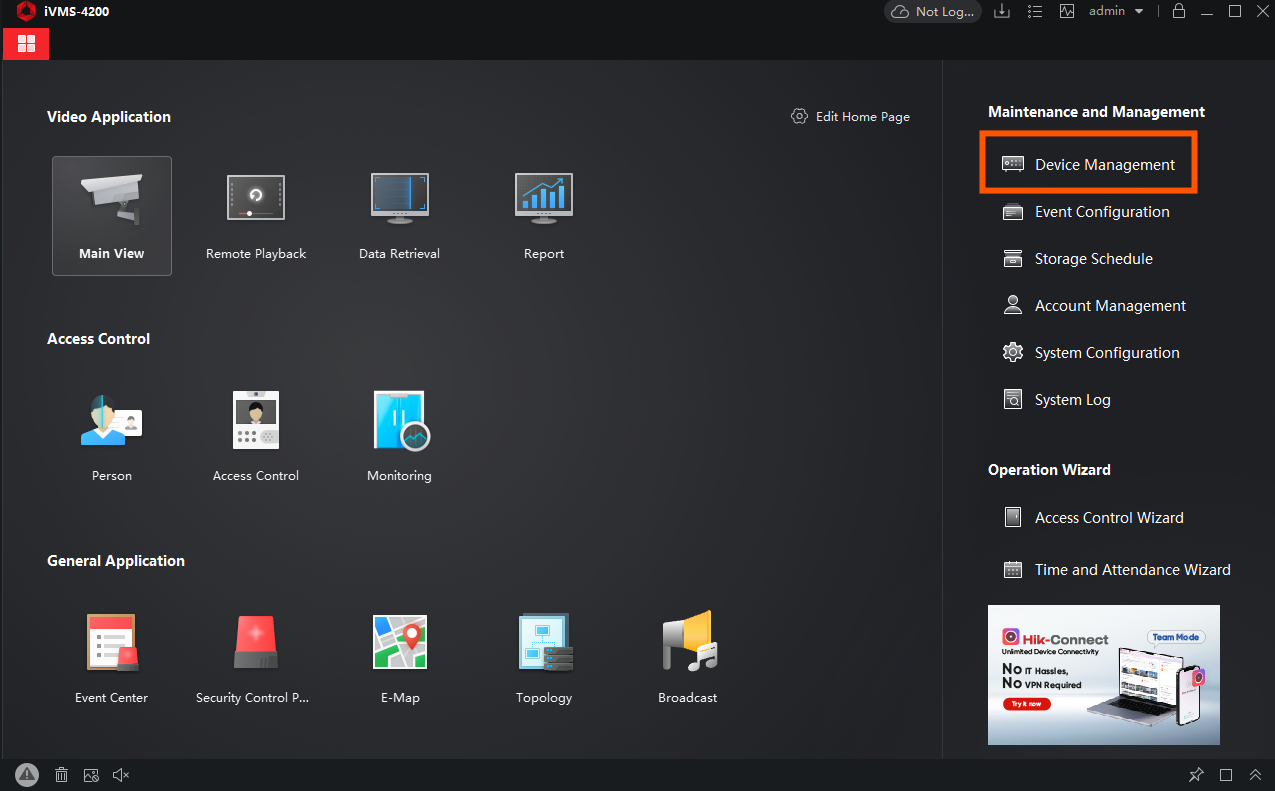
- เลือก Add แล้วใส่ข้อมูลตามที่ได้ตั้งค่าไว้ที่ตัวบันทึก (NVR) แล้วกด Add.
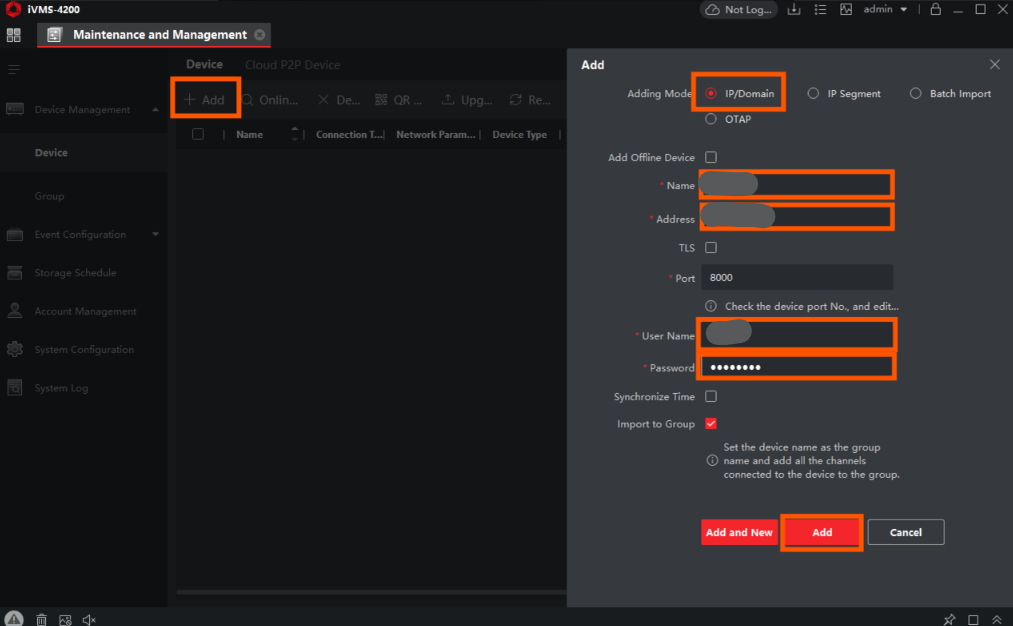
- เมื่อ Add สำเร็จแล้วจะพบ Device group ของเราใน list หากใส่ข้อมูลถูกต้อง status จะเป็น Online ตามภาพด้านล่าง
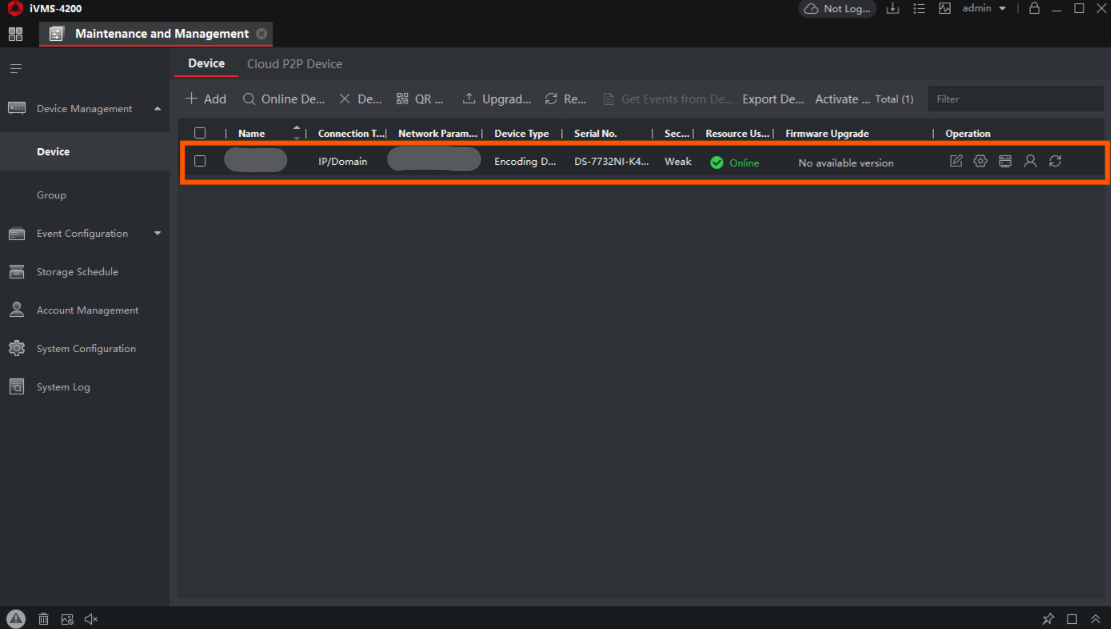
- กลับไปที่หน้า main หลักเลือก Main View
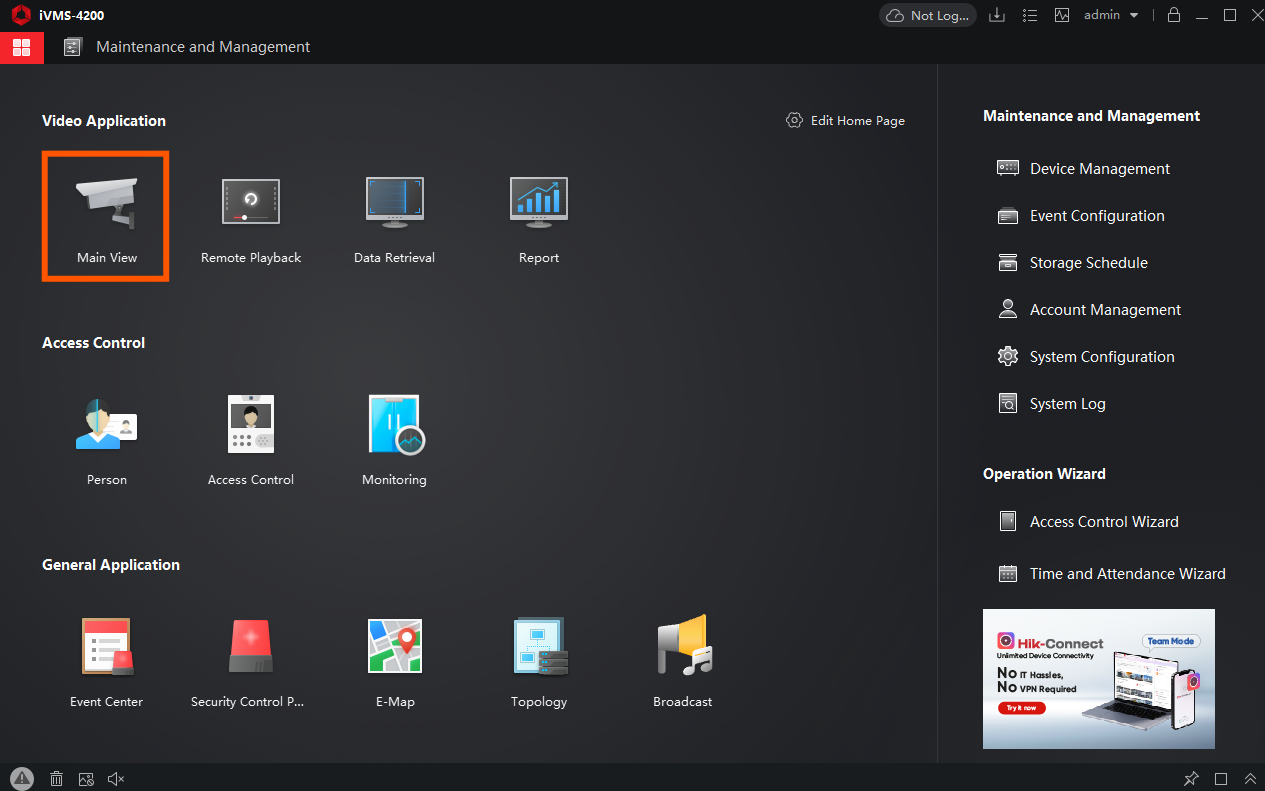
- จะพบ Group devices CCTV ที่ได้ Add ไว้ ให้กด View all camera in group ภาพจากกล้องทั้งหมดจะโชว์ขึ้นมา.
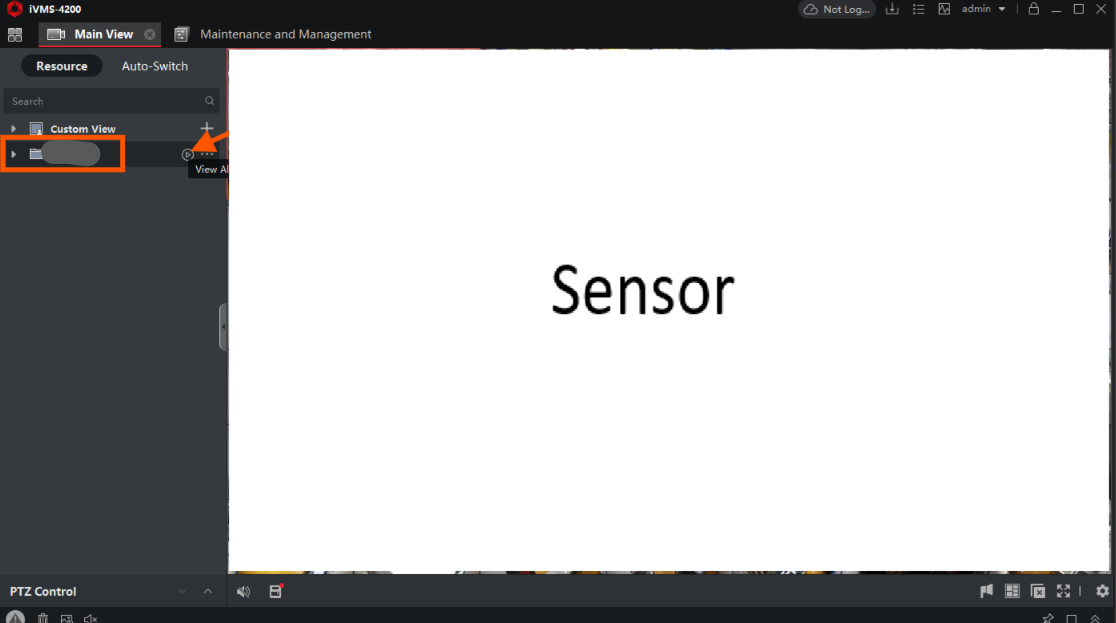
end...
